文章详情页
ai怎么画一个旅游图标
浏览:102日期:2023-12-09 11:57:20
下面给大家介绍的是ai怎么画一个旅游图标的方法与步骤,喜欢的朋友可以一起来关注好吧啦网学习更多的AI实例教程。
第1步、打开ai2019软件,点击椭圆工具,绘制一个正圆出来,效果如下:
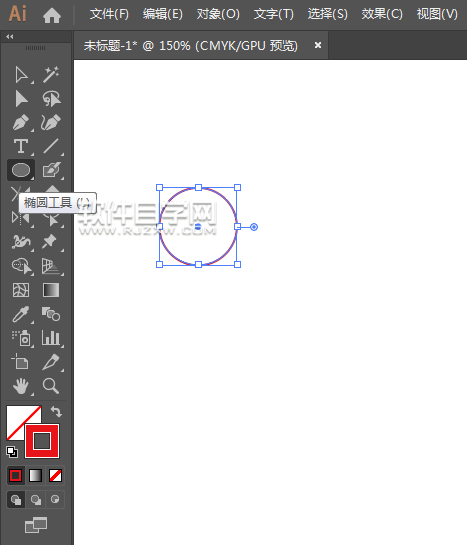
第2步、然后再使用偏移路径,把圆偏移一份,效果如下:
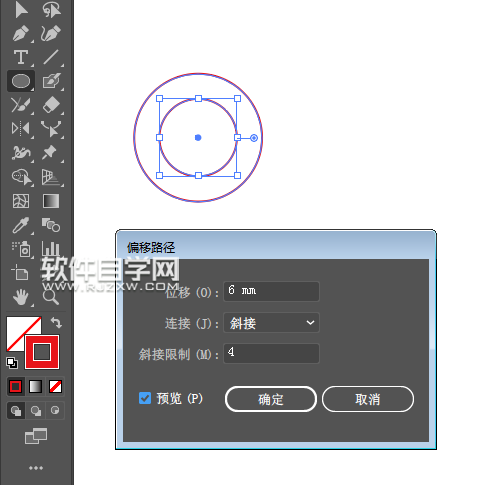
第3步、然后再使用钢笔工具,绘制二个三角形形成的效果图:
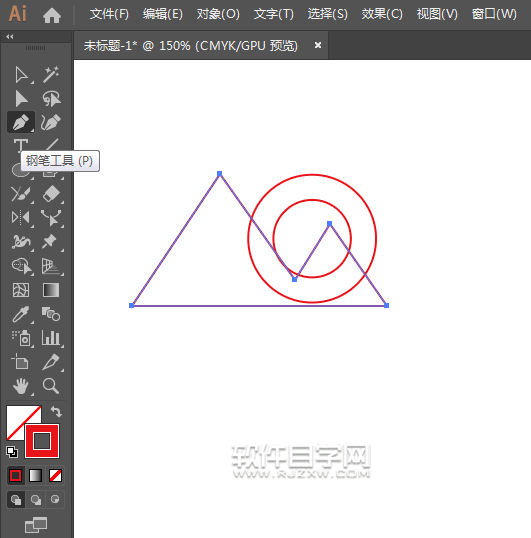
第4步、然后再给下面的形状进行倒圆角处理,效果如下:
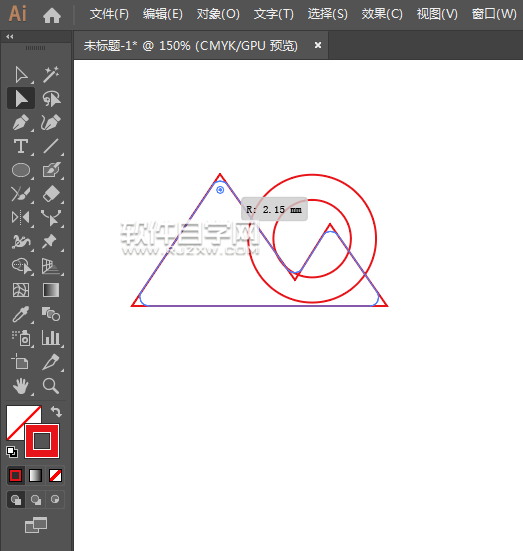
第5步、然后再使用路径橡皮擦工具,把圆涂一半,效果如下:
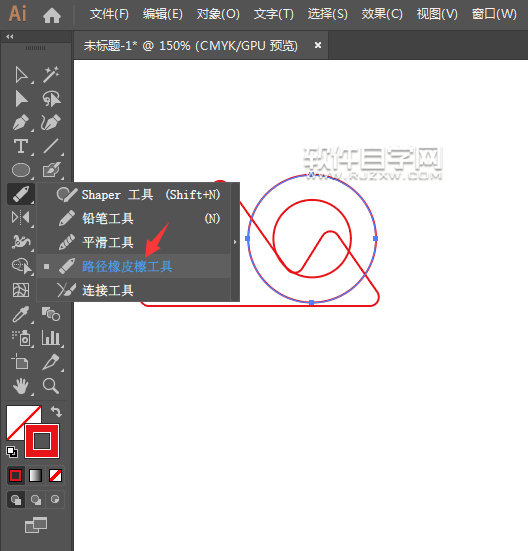
第6步、涂完后的一半效果如下:
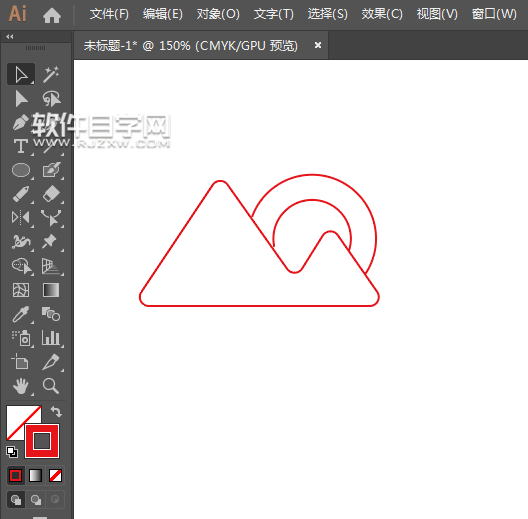
第7步、然后再使用直线段工具,绘制二条直线出来,效果如下:
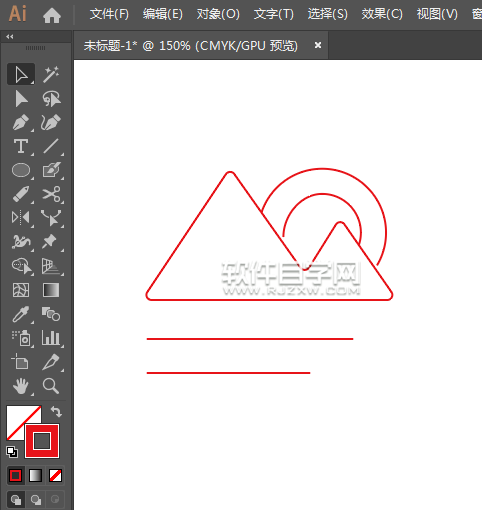
第8步、然后绘制一个小圆出来,效果如下:
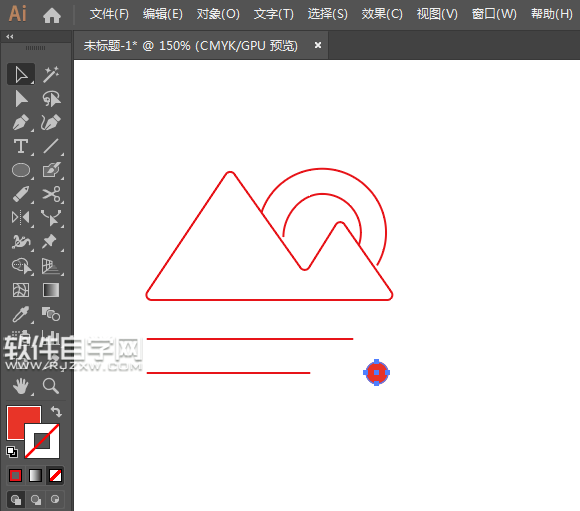
第9步、然后把下面的图形设置加粗,效果如下:
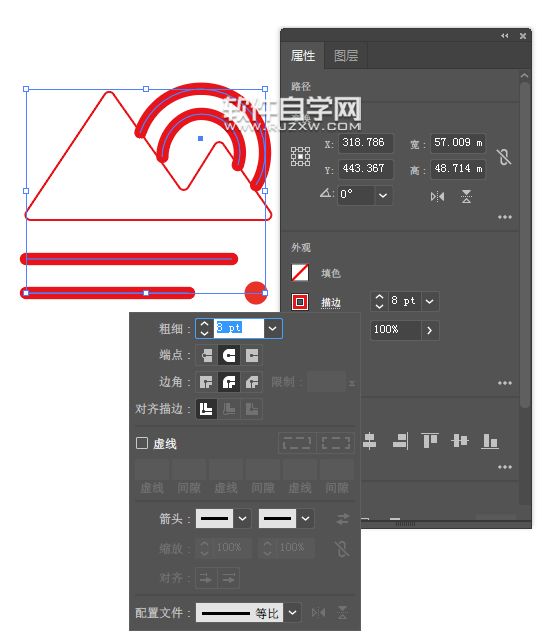
第10步、然后再设置山形后,设置黑色效果,并加粗设置。效果如下:
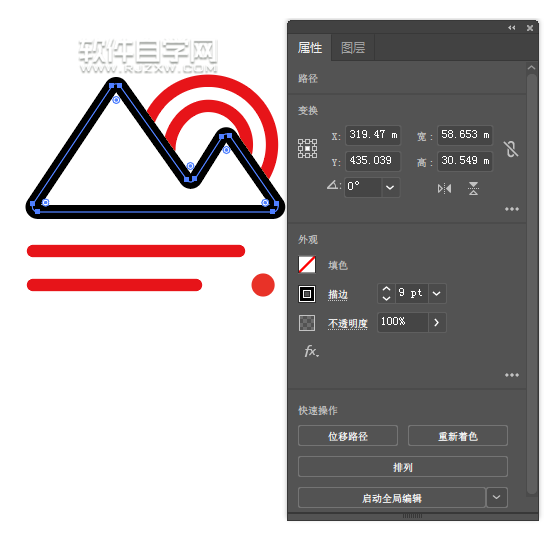
第11步、然后再给设置好的图案下面加旅游二个字。效果如下:

上一条:ai怎么画一个游戏图标下一条:ai怎么画人文图标
排行榜

 网公网安备
网公网安备